Miért nem látom a telepített játék ikonokat a Kezdőlap/Appok képernyőn?
Ha a Gaming Hub engedélyei a „Csak a Gaming Hub” beállításra vannak állítva a „Játékalkalmazások megjelenítése” menüben, a telepített játékok ikonjai nem láthatók a Kezdőlap/Appok képernyőn. Így módosíthatod a beállításokat, hogy a játékikonok a Kezdőlap/Appok képernyőn megjelenjenek:
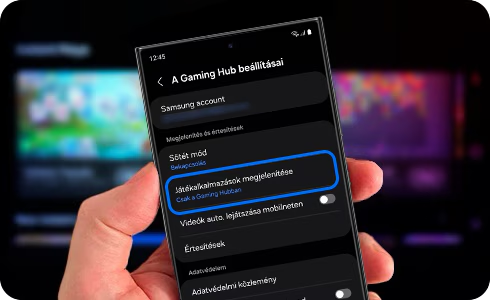
Hogyan lehet engedélyezni a „Játékalkalmazások mutatását” a Kezdőlap/Appok képernyőn
- 1. lépés. Érintsd meg a "Továbbiak" menüt a Gaming Hub kezdőképernyő jobb felső sarkában.
- 2. lépés. Koppints a „Beállítások” elemre.
- 3. lépés. Koppints a „Játékalkalmazások mutatása” lehetőségre.
- 4. lépés. Válaszd ki a „Gaming Hub és a Kezdőlap és alkalmazások képernyőkön" lehetőséget.
※ Ha a Gaming Hub verziója 7.0-nál régebbi, a "Továbbiak" menü a Gaming Hub kezdőképernyőjének jobb alsó sarkában található.
A játék ikonoknak ekkor meg kell jelennie a Kezdőlap/Appok képernyőn.
Megjegyzés: Ha a Samsung One UI Home-tól eltérő, harmadik féltől származó indítóprogramot használsz, a Gaming Hub beállításaiban nem látható a "Játékalkalmazások megjelenítése" opció. Ez a funkció csak a One UI Home alkalmazásban működik.
Köszönjük a visszajelzést
Kérjük, hogy az összes kérdésre válaszoljon.





